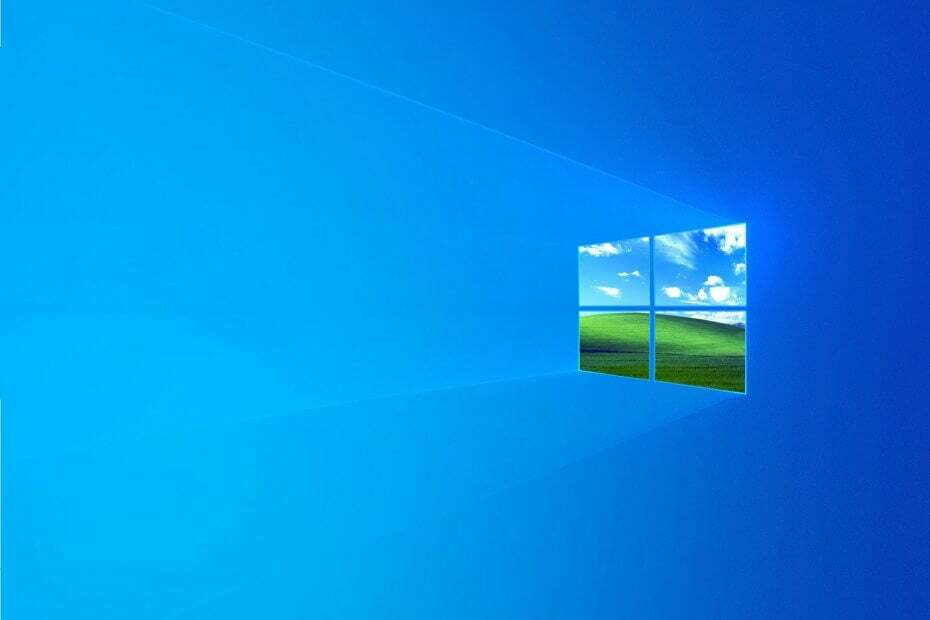Это программное обеспечение исправит распространенные компьютерные ошибки, защитит вас от потери файлов, вредоносных программ, сбоев оборудования и оптимизирует ваш компьютер для достижения максимальной производительности. Исправьте проблемы с ПК и удалите вирусы прямо сейчас, выполнив 3 простых шага:
- Скачать Restoro PC Repair Tool который поставляется с запатентованными технологиями (имеется патент здесь).
- Нажмите Начать сканирование чтобы найти проблемы с Windows, которые могут вызывать проблемы с ПК.
- Нажмите Починить все для устранения проблем, влияющих на безопасность и производительность вашего компьютера
- Restoro был загружен 0 читатели в этом месяце.
У большого количества пользователей компьютер зависал при отображении сообщения Проверка требований к сети при попытке подключиться к их сети Wi-Fi.
Это проблема, вызванная некоторыми неисправными или не обновленными сетевыми драйверами, установленными на вашем компьютере. Это повреждение также может произойти после применения обновления Windows.
Это может вызвать множество проблем, особенно если вы пытаетесь подключиться к сети через Интернет. Отсутствие доступа к вашим онлайн-данным может создать множество проблем, и это может быть очень неприятно.
По этим причинам в этом руководстве мы рассмотрим некоторые из лучших методов, которые можно применить в этой ситуации. Пожалуйста, внимательно следуйте инструкциям, представленным в этом списке, чтобы избежать других проблем.
Как исправить сообщение об ошибке Проверка требований к сети?
1. Запустите средство устранения неполадок сетевого адаптера.
- Нажмите Победа + X клавиши на клавиатуре -> выберите Настройки из меню.
- Выбрать Сеть и Интернет вариант -> выберите Статус таб.
- В разделе Cизменить настройки сети -> нажмите Средство устранения неполадок сети.
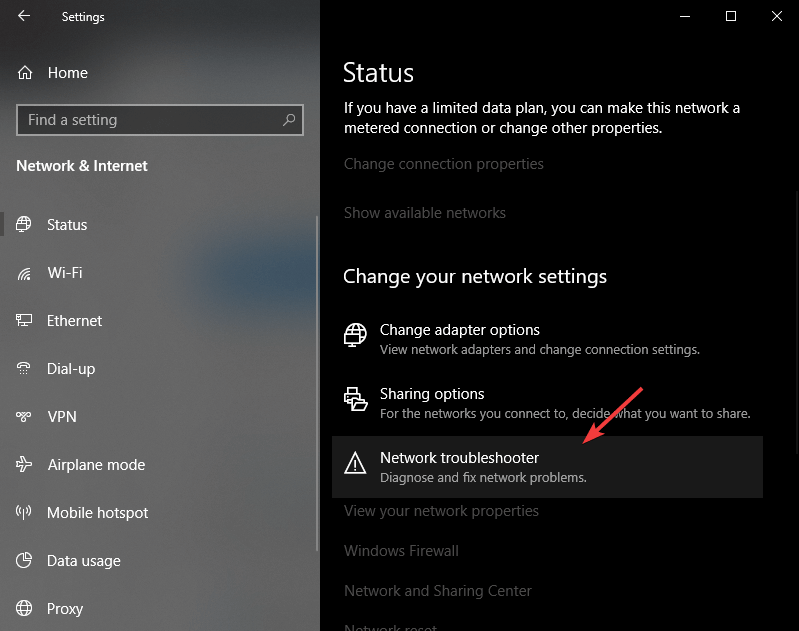
- Следуйте инструкциям на экране и проверьте, решает ли этот метод вашу проблему.
2. Обновите драйвер сетевого адаптера
- Нажмите Ключ Win + X клавиши на клавиатуре -> выберите Диспетчер устройств.
- Разверните запись Сетевые адаптеры -> найдите сетевой адаптер.
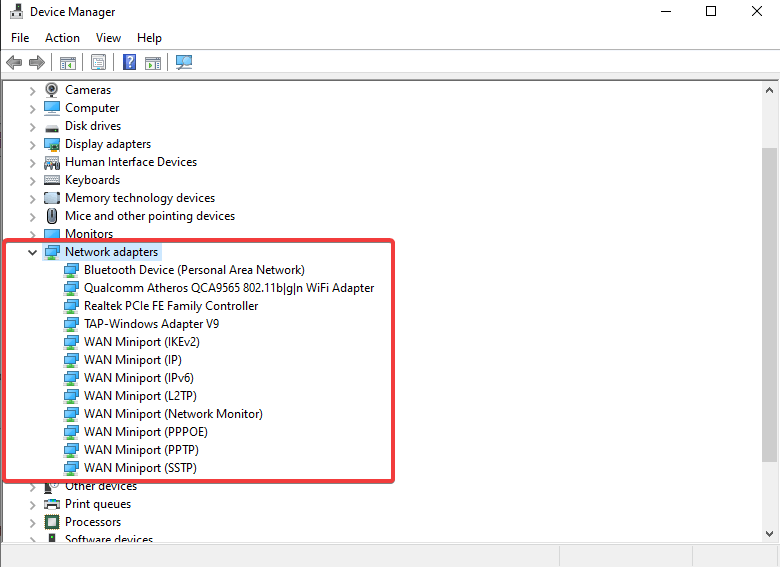
- Щелкните его правой кнопкой мыши -> выберите Обновить драйвер -> нажмите Автоматический поиск обновленного программного обеспечения драйвера.
- Следуйте инструкциям на экране, чтобы завершить установку нового драйвера.
Необходимо защитить вашу домашнюю сеть? Попробуйте один из этих замечательных брандмауэров!
3. Временно отключите антивирус и брандмауэр.
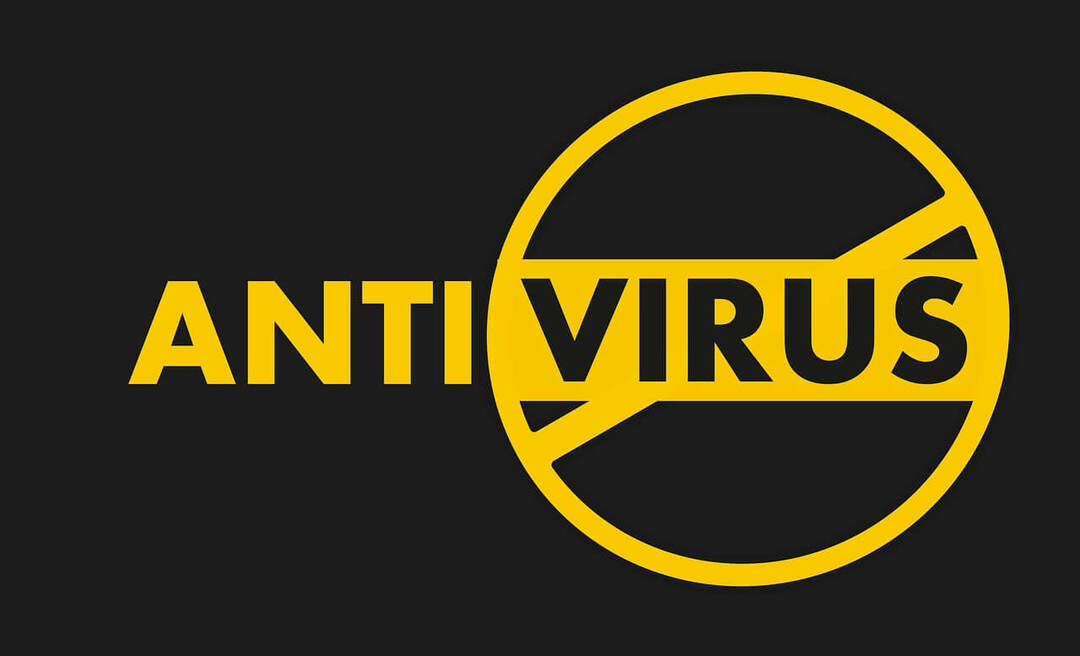
- В зависимости от вашей личной настройки безопасности шаги, которые вам нужно предпринять для этого метода, будут различаться.
- Вам необходимо отключить брандмауэр и антивирусную защиту, чтобы избежать конфликтов.
- После этого попробуйте проверить, сможете ли вы нормально подключиться к сети. Если вы по-прежнему не можете этого сделать, воспользуйтесь следующим методом.
4. Запускать сетевые команды внутри PowerShell (администратор)
- Нажмите Победа + X клавиши на клавиатуре -> выберите PowerShell (администратор).
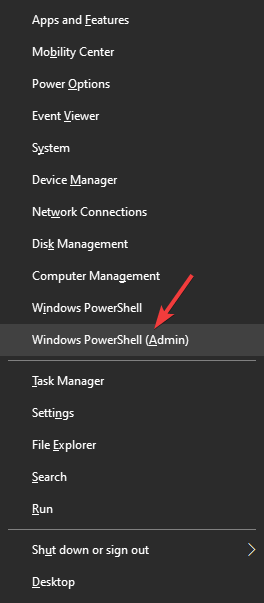
- Внутри окна PowerShell - запустите эти команды и нажмите Входить после каждого из них:
- сброс WinSock Netsh
- netsh int ip сброс
- ipconfig / release
- ipconfig / обновить
- ipconfig / flushdns
- После выполнения всех этих команд -> закрыть PowerShell и попробуйте снова подключиться к сети.
В сегодняшней статье об исправлениях мы рассмотрели лучшие методы борьбы с Проверка требований проблема при попытке подключиться к сети Wi-Fi.
Не стесняйтесь сообщить нам, помогло ли вам это руководство, используя раздел комментариев ниже.
ЧИТАЙТЕ ТАКЖЕ:
- В Windows нет сетевого профиля для этого устройства [ТЕХНИЧЕСКОЕ ИСПРАВЛЕНИЕ]
- Как исправить вашу сеть из-за ошибки NAT с ограничением портов на Xbox One
- Как скачать драйвер виртуального адаптера Microsoft Hosted Network
 По-прежнему возникают проблемы?Исправьте их с помощью этого инструмента:
По-прежнему возникают проблемы?Исправьте их с помощью этого инструмента:
- Загрузите этот инструмент для ремонта ПК получил рейтинг "Отлично" на TrustPilot.com (загрузка начинается на этой странице).
- Нажмите Начать сканирование чтобы найти проблемы с Windows, которые могут вызывать проблемы с ПК.
- Нажмите Починить все исправить проблемы с запатентованными технологиями (Эксклюзивная скидка для наших читателей).
Restoro был загружен 0 читатели в этом месяце.